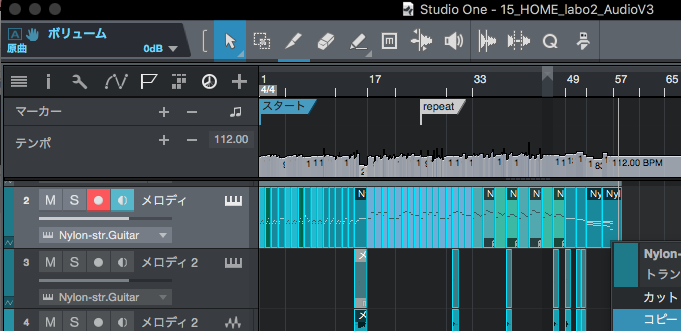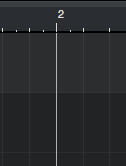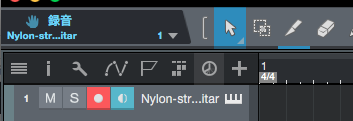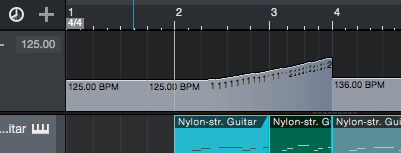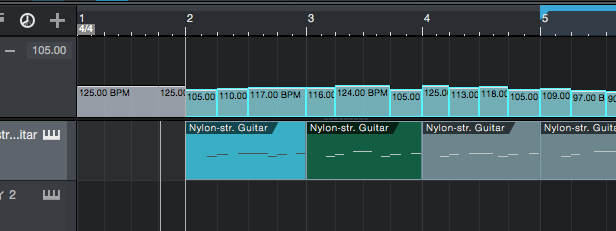Studio Oneの必要機能の操作を解説してきます!
2018/03/03
ブログでは、お久しぶりです。ちなみに筋トレは継続してやってます。
この演奏にこぎつけるまでに必要だった音楽知識やDAWの知識を解説していこうと思います。
この曲を作成するために必要だった知識達
量が多くなると思うので記事を分けて書いていこうと思います。
実は、ここで書く記事は後から自分が見返して、どうやってあれってやってたっけ?って結構役に立つのでそういう意味もあって書いてます。
特に3線譜作成は、すぐ忘れちゃうので、結構自分の書いた記事が有効だったりします。
さて、
(1)曲のメドレー化に必要なStudioOneの作業
Studio Oneの色々な機能で作成したため、そちらの解説をしていきます。
今回はメドレー形式ということで、複数の曲を流しました。
最初は、DAWに、「別々のファイルで作った曲を、順次流す」みたいな機能があるかと思っていたのですが、ありませんでした。
そこで、個別に作成した曲、をそれぞれコピーして一つにまとめるのですが、意外にこれがわかりませんでした。
でも、単純でした。
0.コピー元のファイルと、コピー先のファイルを開いておきます。
1.まず、元のファイル上で全部選択してコピーをします。
2.次に右上の「ソング」の矢印をクリックすると、移動先のファイル名が出て来ます。
これは、手順0で事前に開いているファイルがでてきます。
そう。このファイルの切り替えがどうやるのか?というのが私はわからなかった。
そして、切り替えた後でもコピーは有効なのか?も不明でした。(が大丈夫でした。)
3.画面を切り替えたら、コピーを挿入したい小説の番号に白線を合わせます。
ここでは2番を先頭にしたので、2に白線をもってきます。(クリックすれば移動できますので。)
4. ctrl + v を押すと一気にコピーされます。
楽器のトラック数が足りない場合は勝手に追加してくれます。が、もちろんトラックを追加してくれるだけで、楽器データ自体は全部「なし」になってるのは見ての通りです。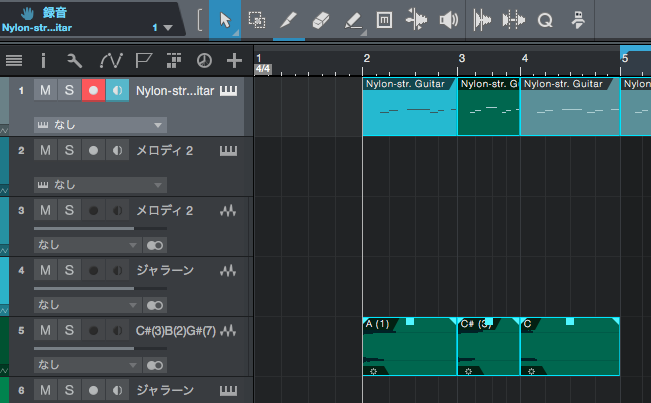
5.速度データはどうなの?→できます!
今回の演奏会で、速度が頻繁に変わる曲がありました。速度のデータのコピーはできるのでしょうか?
はい、できました。
(1)まず、コピー元のテンポトラックを開きます。
(2)開いたテンポデータを選択して、右クリック、コピーを選びます。
(3)そしたら、先ほどと同じくファイルを切り替えます。ソングからファイルを移動先のファイルを選択してください。
(4)移動先のファイルで再び、白い線をコピーしたい先頭にクリックして移動させます。

(5)そこで、右クリック→ペーストを選択
※テンポデータの上で右クリックをやってください。楽器データの場所でやっても多分ダメです。
はい、すると下記のようにテンポデータが無事反映されました。
これを使って、別々のファイルに作成した曲を一つにまとめました。
さて、次回以降は忘れないように書こうと思ってることを記載しておくと
- リバースシンバル
- 曲の途中での拍子の切り替え
- 曲のフリーズ(バウンス、オーディオデータ化)
- 楽器の切り替え方法(ミュート化)
- マスターボリュームの変更方法
- 演奏音の録音方法
- Magic8bitplugをStudioOneで使う
- 各種エフェクトの掛け方と解説
- データの簡易ミュート方法(Shift+M)
- クリック音
- 動画の流し方とAutomator
- 速度データの変更の仕方
くらいかな。
Studio One初心者様、乞うご期待??
読んでいただきありがとうございました。
興味はあるんだけど
- 失敗したくないから一度試したい
- 家に人を呼ぶってのがイメージできないから、お試ししたい
- 施術の圧加減などが自分に合うか、リスクを減らして試してみたい
という、新規の方向けに、40分6,000円でお試し施術しています。
(通常30分6000円にお試し用で10分追加プレゼント)
期間限定なので、お早めに。
下記お試し専用Lineより、ご連絡くださいませ。
Lineに登録すると、他にも事前予約割引や、お得なスタンプカードも得られます。
ご登録して損はありませんよ。
詳しい情報として下記もご参考になさってください。
こんな時にもお役に立てます。
- 【メンタル疲れ】愚痴を聞いてくれる整体
- 【夜遅く受けたい】夜遅く(深夜)でも受けられる月一出張整体!
- 【家に来て欲しい】家から出るのがめんどくさい
- 【気分が落ち込んでいる】メンタルがネガティブになったら整体をうけるべし
- 【肩が疲れた】重いバックを長時間肩にかけたので肩こりが
- 【足のむくみ】リモートワークで歩かなくて足を動かしてないのでだるい
- 【介護疲れ】介護職で腕が疲れた
- 【考え過ぎ疲れ】勉強しすぎて頭が疲れた
- 【PC使いすぎ疲れ】タイピングのしすぎで指が疲れた
- 【仕事しすぎ疲れ】残業が多く姿勢が悪くなってきた
- 【コロナ禍疲れ】マスクしすぎてなんか少し息苦しい
- 【コロナ禍疲れ】ヘッドホンやマスクで耳が疲れた
メニュー
サブメニュー